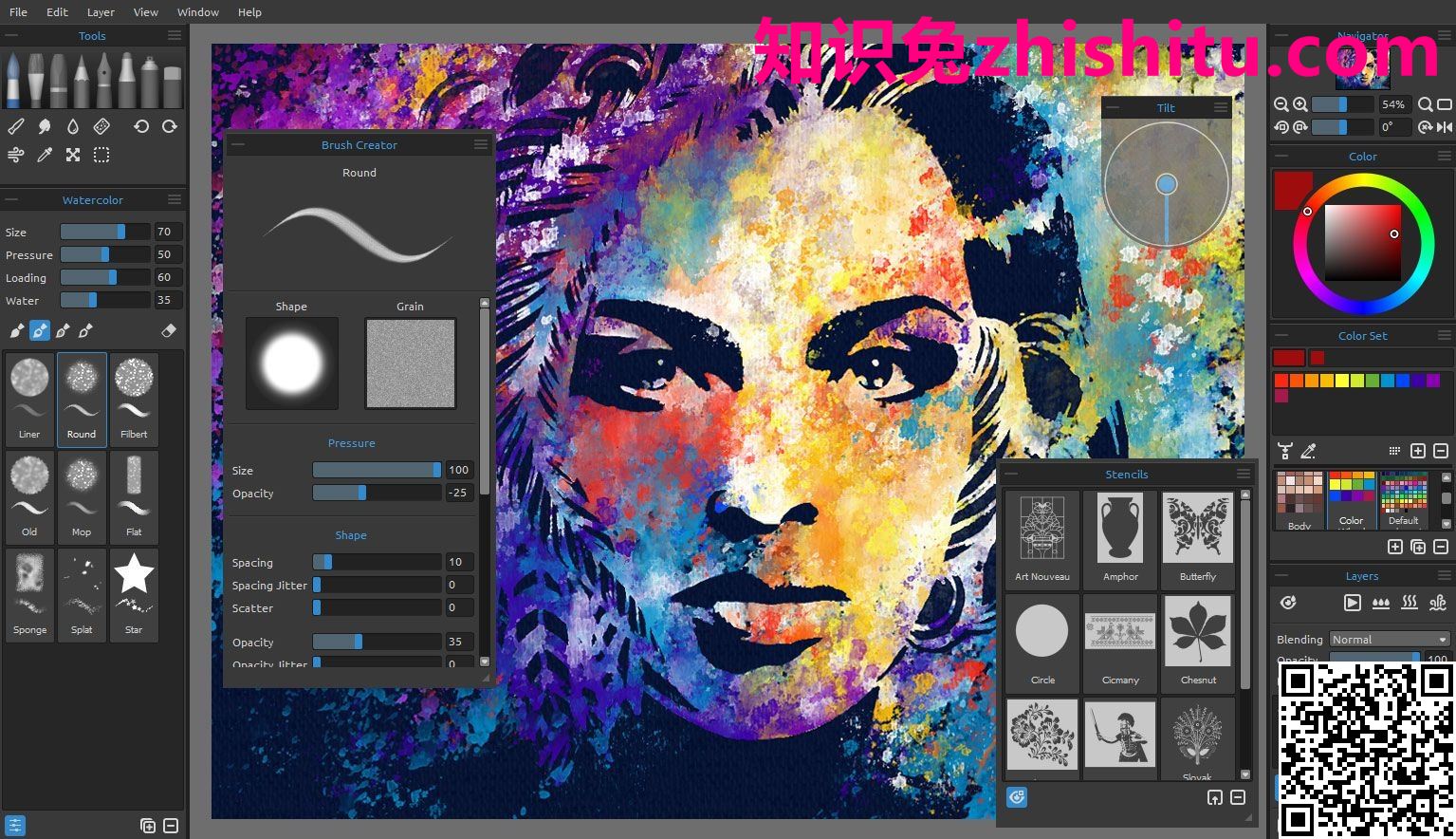CAD2021安装教程|AutoCAD 2021安装和激活教程
软件介绍
CAD是一款可视化的二维和三维绘图软件,许多命令和操作可以通过菜单选项和工具按钮等多种方式实现,知识兔可以用来完成任何设计,知识兔包括二维绘图、详细绘制、设计文档和基本三维设计,能够应用于机械设计、工业制图、工程制图、土木建筑、装饰装潢、服装加工等多个行业领域。
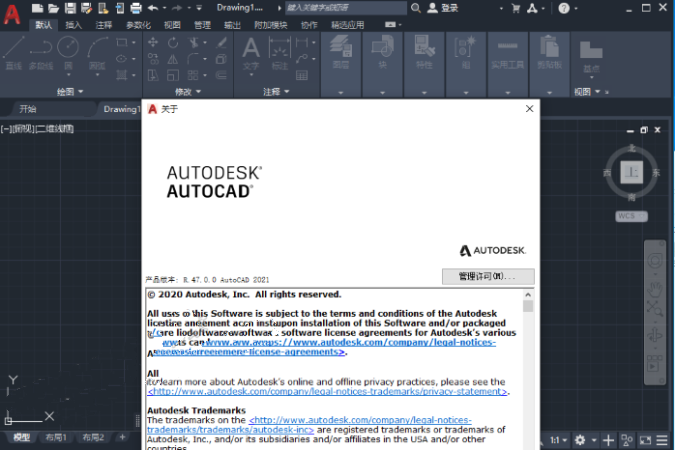
安装步骤
1.安装软件前,断开电脑网络(拔掉网线、关闭WIFI)。
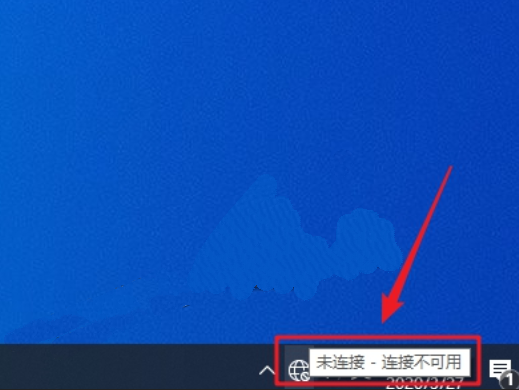
2.鼠标右击【AutoCAD2021(64bit)】压缩包选择【解压到 AutoCAD 2021(64bit)】。
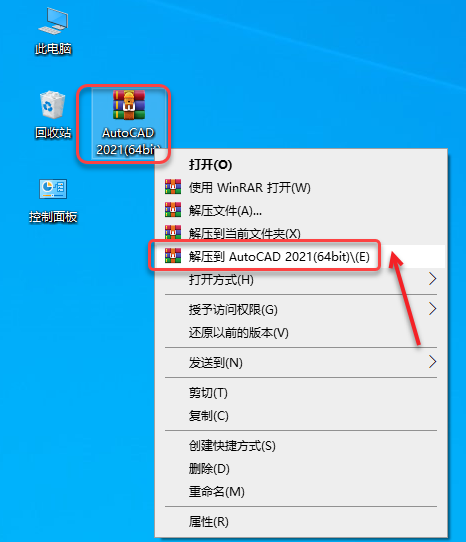
3.知识兔打开解压后的文件夹,鼠标右击【AutoCAD_2021_Simplified_Chinese_Win_64bit_dlm.sfx】选择【以管理员身份运行】。
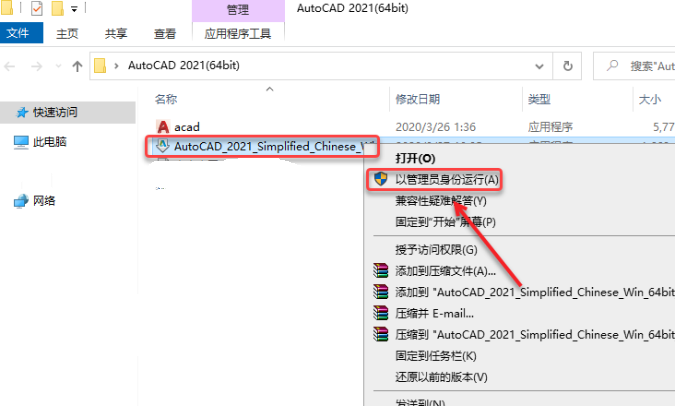
4.知识兔点击【确定】(可知识兔点击“更改”选择目标文件夹的路径,注意目标文件夹的路径不能有中文,软件安装完成后可删除此文件夹)。
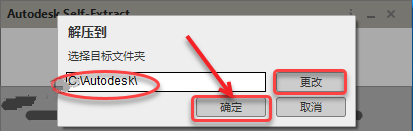
5.等待安装包解压完成。
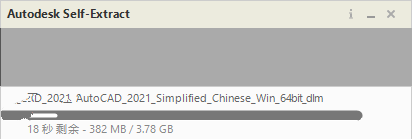
6.知识兔点击【安装】。
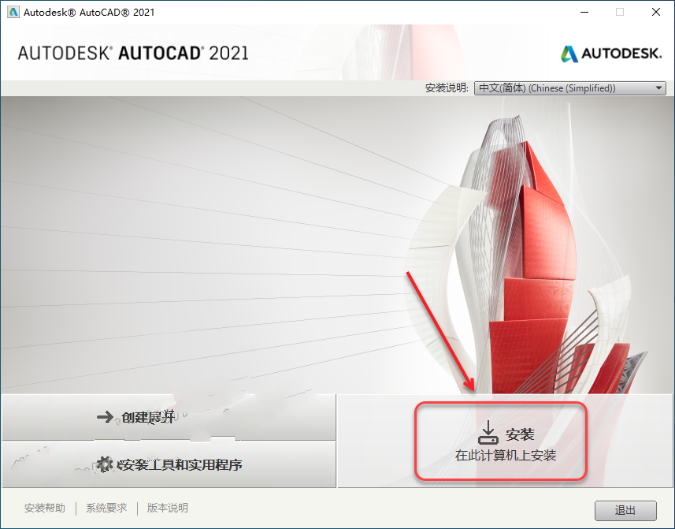
7.选择【我接受】,知识兔点击【下一步】。
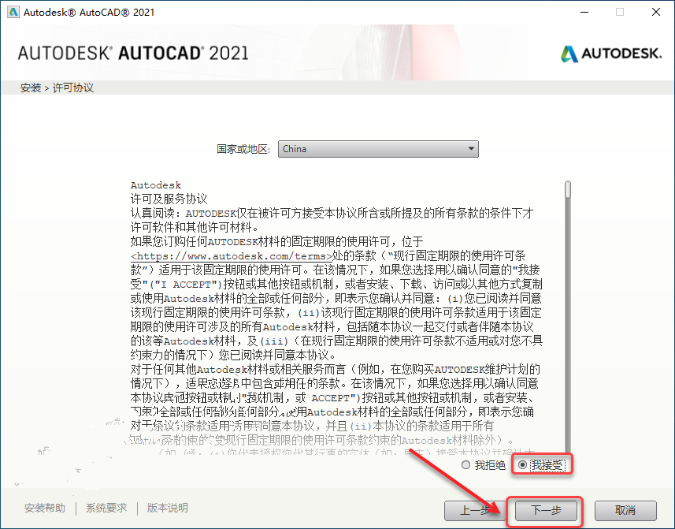
8.知识兔点击【浏览】可更改安装位置(建议不要安装在C盘,知识兔可以在D盘或其它磁盘下新建一个“CAD2021”文件夹,注:安装路径中不要有中文),知识兔点击【安装】。
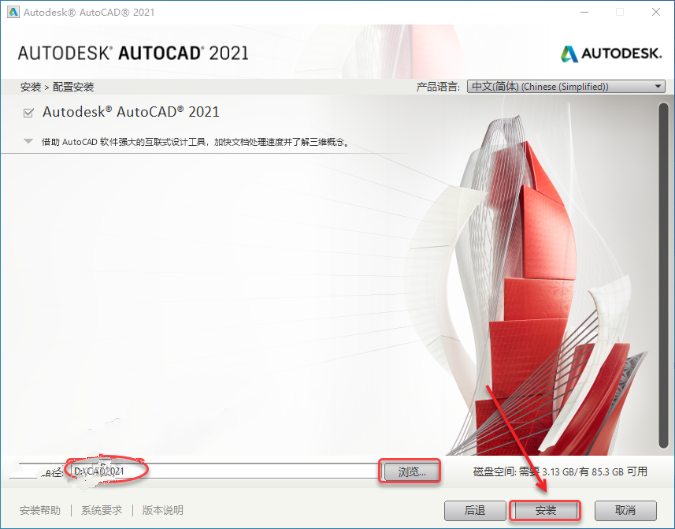
9.软件安装中(大约需要10分钟)。
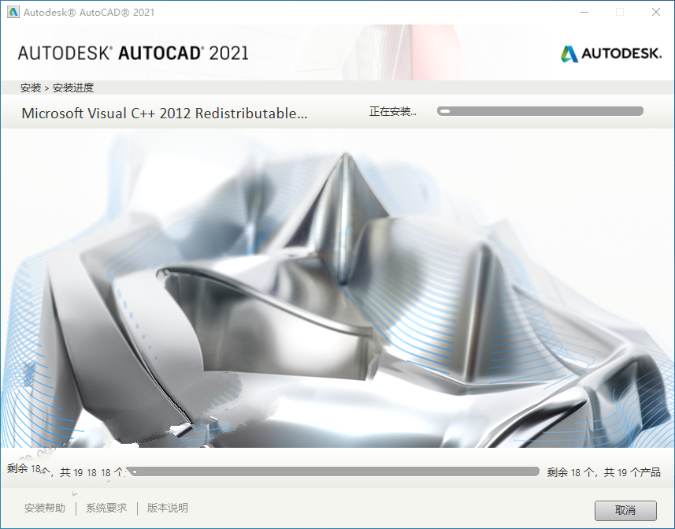
10.安装完成,知识兔点击右上角【X】退出。
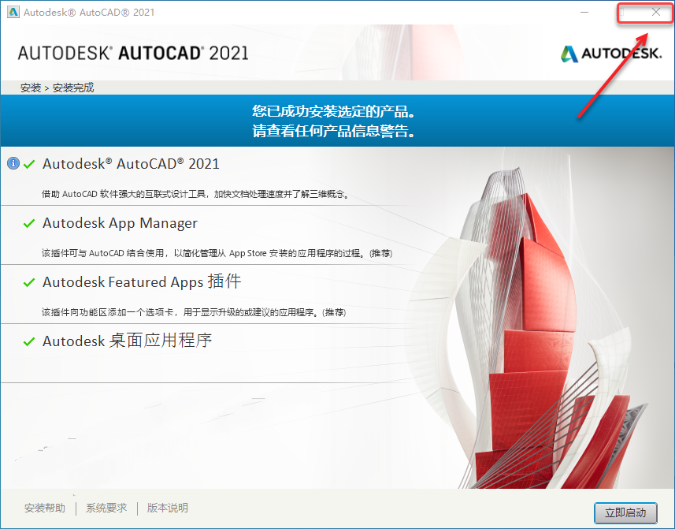
11.知识兔打开安装包解压后的【AutoCAD 2021(64bit)】文件夹,鼠标右击【acad】选择【复制】。
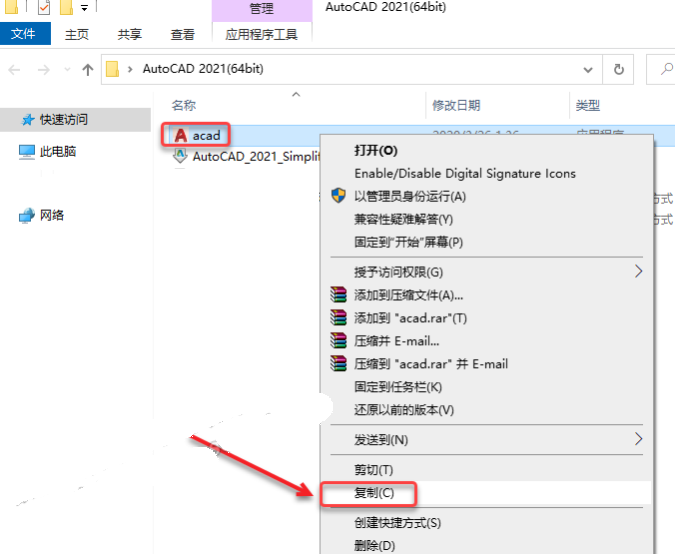
12.鼠标右击桌面【AutoCAD 2021 – 简体中文 (Simplified Chinese)】图标选择【打开文件所在的位置】。
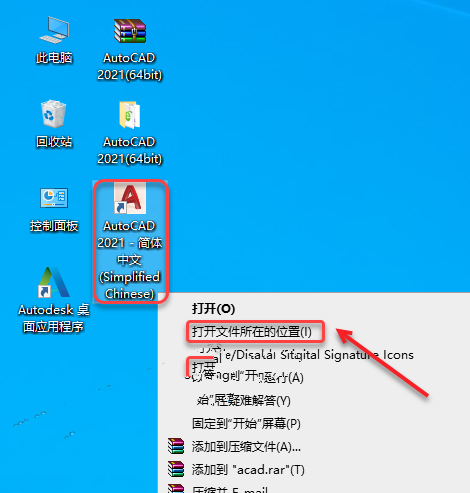
13.在空白处鼠标右击选择【粘贴】。
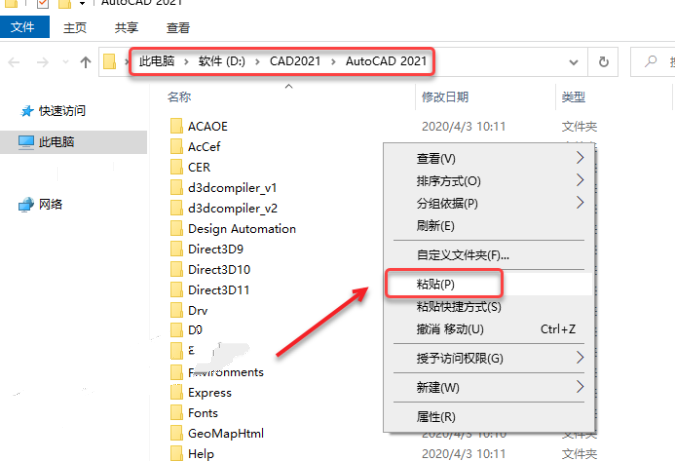
14.知识兔点击【替换目标中的文件】。
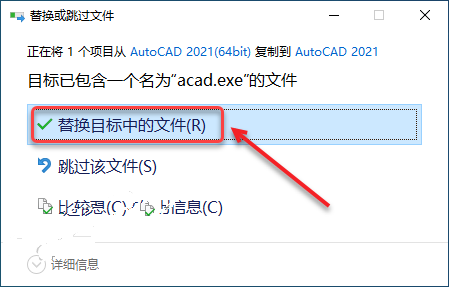
15.鼠标知识兔双击桌面【AutoCAD 2021 – 简体中文 (Simplified Chinese)】图标启动软件。
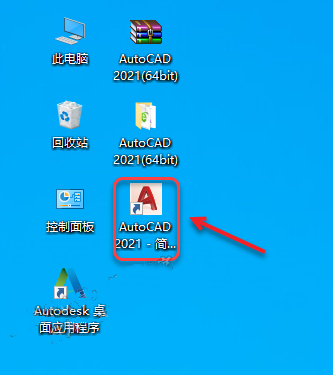
16.知识兔点击【确定】。
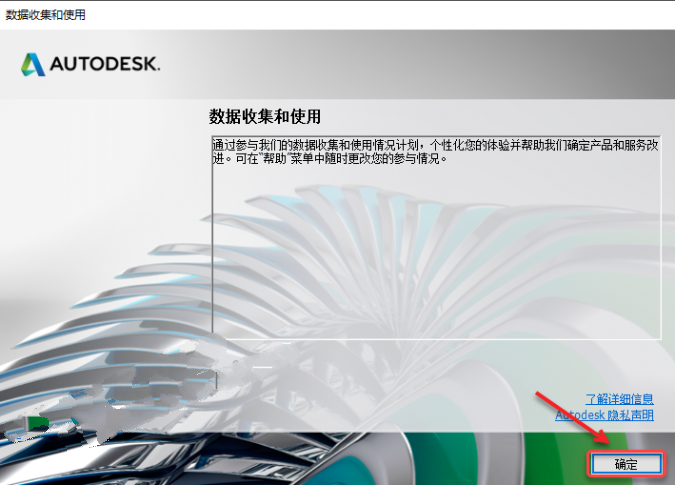
17.安装成功。
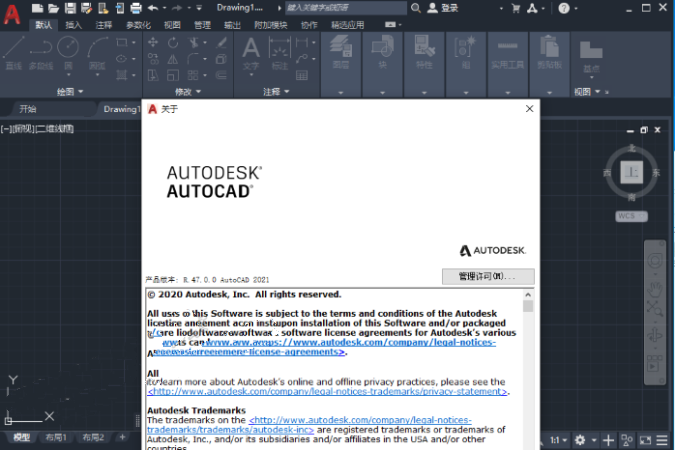
下载仅供下载体验和测试学习,不得商用和正当使用。